스마트폰에서 금융기관 앱 또는 정부 기관 앱 등에 로그인할 때 공동인증서를 활용하는 경우가 많습니다. 요즘엔 민간 증명서가 활발해지긴 했지만, 아직도 공동인증서가 필요한 경우가 종종 있습니다. 그래서 이번엔 PC에 저장되어 있는 공동인증서를 스마트폰으로 가져오는 방법을 알아보도록 하겠습니다.
우리은행 공동인증서 가져오기
우선 스마트폰으로 공동인증서를 가져오기 위해서는 PC에 공동인증서가 저장되어 있어야 합니다. 우리은행 공동인증서를 발급받는 방법은 아래 링크를 참고하길 바랍니다.

공동인증서를 발급받아 PC에 저장한 후 우리은행 홈페이지에 접속해 상단의 '인증센터 개인'으로 들어가 줍니다.

상단에 여러 가지 메뉴 중 '스마트폰 공동인증서 복사'를 선택합니다. 그러면 PC에서 스마트폰으로 보내는 항목이 나오는데 보내는 방법을 선택해야 합니다. 개인적으로 인증 번호로 보내는 방법이 가장 편해서 'PC → 스마트기기 보내기(인증번호)'를 선택하겠습니다.


'PC → 스마트기기 보내기'를 누르면 팝업창이 뜨면서 인증서 비밀번호를 입력하게 되어 있습니다. 내보낼 인증서를 선택하고 비밀번호를 입력한 뒤 '확인'을 눌러줍니다.

이제 모바일 '우리WON뱅킹' 앱을 실행해 우측하단에 '전체'를 눌러줍니다.

여러 가지 메뉴 중 '인증/보안' → '인증' → '공동인증서' → 'PC에서 가져오기'를 선택해 줍니다.
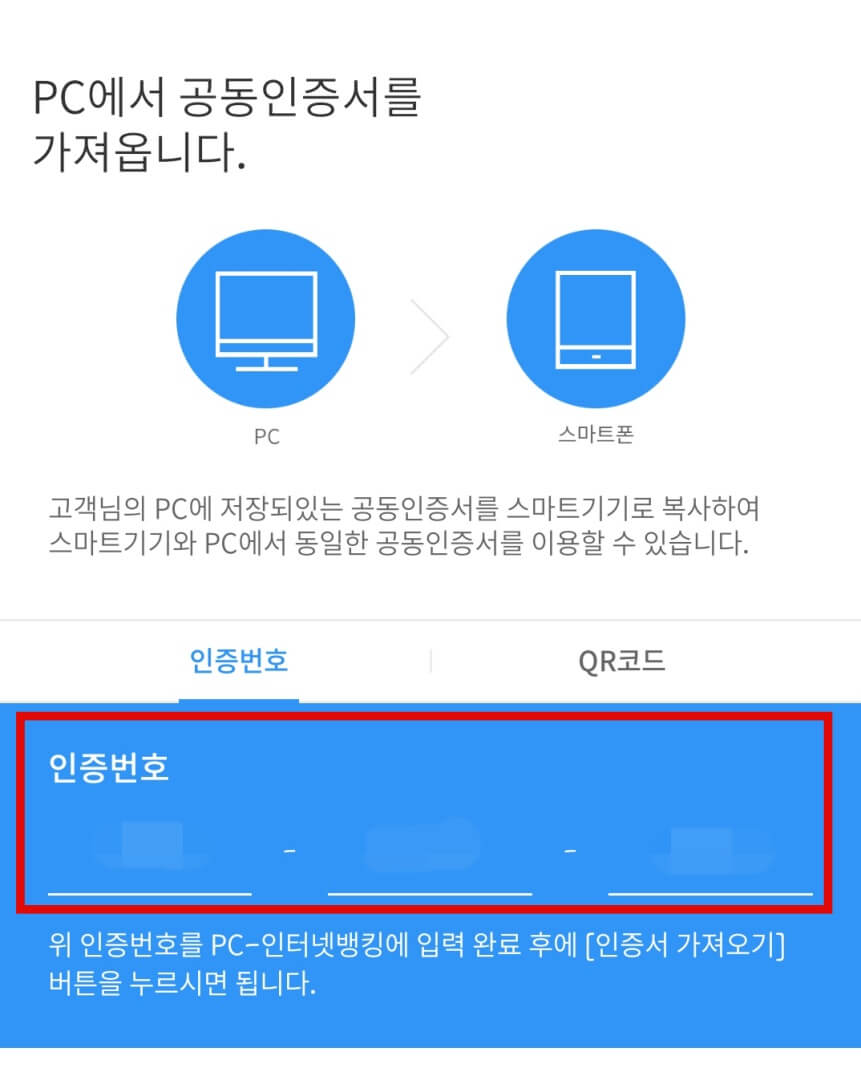
그러면 인증 번호를 확인할 수 있습니다. 다시 PC로 돌아가 인증 번호를 입력해야 합니다.

PC로 돌아와 인증 번호 12자리를 입력하고 '확인'을 누르면 인증서를 전송했다는 팝업창이 뜹니다. 다시 '확인'을 누릅니다.

모바일 앱으로 돌아와 하단에 '인증서 가져오기'를 누르면 스마트폰에 인증서가 저장됩니다. 이제 PC와 모바일 모두 공동인증서를 사용할 수 있습니다.
이렇게 PC에 저장되어 있는 공동인증서를 스마트폰으로 가져오는 방법을 알아보았습니다. PC에 공동인증서가 저장되어 있으면 스마트폰으로 가져오는 방법은 5분도 걸리지 않습니다. 요즘엔 모바일로 모든 업무를 볼 수 있기 때문에 스마트폰에 공동인증서를 꼭 저장해 놓길 바랍니다.
'정보마당' 카테고리의 다른 글
| KB모바일인증서(KB국민인증서) 발급 방법/삭제하기 (0) | 2023.12.20 |
|---|---|
| 대전시 대중교통(도시철도, 시내버스) 요금 인상/환승 정보 (0) | 2023.12.16 |
| 국민은행 공동인증서(구 공인인증서) 스마트폰 가져오기 (0) | 2023.12.14 |
| 국민은행 공동인증서(구 공인인증서) 발급 방법 (0) | 2023.12.13 |
| 우리은행 공동인증서 발급 방법 (0) | 2023.12.09 |
| 2024년부터 바뀌는 근로/자녀장려금 기한 후 신청 지급액 상향 알아보기 (1) | 2023.12.08 |
| 2024년부터 바뀌는 자녀장려금 변경 사항 (1) | 2023.12.07 |
| 자녀장려금 신청대상 및 지급금액(지급일은?) (1) | 2023.12.06 |







댓글